Bestandsextensies weergeven in Windows 11 (stap voor stap)
Deze stap-voor-stap tutorial laat je zien hoe je bestandsextensies kunt weergeven in Windows 11.
Een bestandsextensie of bestandsnaamextensie is een identificatie die is opgegeven als achtervoegsel voor de naam van een computerbestand. Enkele voorbeelden van bestandsextensies zijn .txt, .docx, .xlsx, .pdf, .html, .xml, .jpeg, .png, .gif, .mp3, .flac, .mp4, .mkv en .webm.
Microsoft verbergt standaard bestandsextensies in Windows, hoewel het een beveiligingsrisico is dat vaak wordt misbruikt door phishing-e-mails en malware-distributeurs om mensen te misleiden om kwaadaardige bestanden te openen.
Cybercriminelen zijn erg goed in het camoufleren van bestanden om ze er ongevaarlijk uit te laten zien.
Een cybercrimineel kan bijvoorbeeld een uitvoerbaar bestand (.exe) eruit laten zien als een normaal PDF-bestand en wanneer je het bestand opent, wordt het .exe-bestand uitgevoerd en kan het allerlei soorten malware (computervirus, ransomware, spyware, enz.) op je computer installeren.
En daarom is het belangrijk dat je Windows Verkenner bestandsnaamextensies laat weergeven en altijd bestandsextensies van bestanden controleert voordat je erop klikt.
Bestandsextensies weergeven in Windows 11
-
Open Windows Verkenner.

- Klik in het bovenste menu op Weergeven.
- Ga naar Weergeven.
-
Klik op Bestandsnaamextensies.
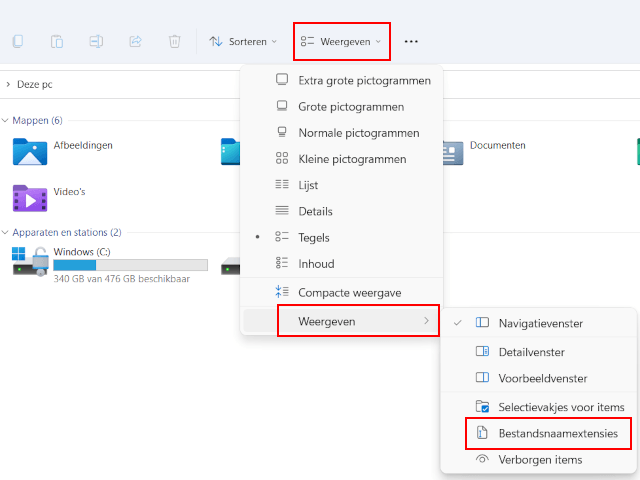
Windows 11 Verkenner zal nu bestandsnaamextensies tonen.
Auteur: EasyTech
Categorie: Windows